

Sidify Music Converter
“Gli abbonati a Spotify possono scaricare canzoni da Spotify in formato audio di alta qualità a 320 kbps?”
È un processo semplice scaricare musica da Spotify in MP3 a 320kbps di alta qualità in 4 passaggi. Tutti i download di alta qualità da Spotify saranno sempre riproducibili anche se il tuo abbonamento Premium è scaduto!
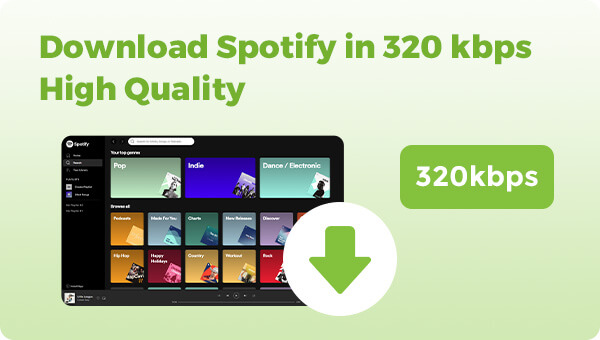
Sei un abbonato Spotify alla ricerca di un modo per ascoltare e scaricare le tue canzoni preferite con la migliore qualità del suono possibile? Spotify offre lo streaming di alta qualità a 320kbps e puoi anche scaricare musica per l'ascolto offline utilizzando l'app Spotify. Con Sidify Spotify Music Converter, puoi scaricare tutte le tue tracce preferite dal servizio di streaming e mantenerle in alta qualità 320 kbps per sempre — perfetto per un audiofilo che ama vivere la musica nella sua forma migliore.
Attualmente Spotify non offre un'opzione di download per l'audio di qualità 320kbps. Tuttavia, l'impostazione di qualità più alta per lo streaming di Spotify è 320kbps, disponibile solo per gli account Spotify Premium. Se hai un abbonamento Spotify Premium, avrai l'opzione di scaricare musica da Spotify alla massima qualità.
Passaggi specifici per scaricare musica da Spotify in alta qualità a 320 kbps Spotify:
Passo 1Apri l'app Spotify, vai su Impostazioni, e poi "Qualità della Musica".
Passo 2Scorri verso il basso fino alla sezione "Download" e attiva la qualità "Molto alta". Questo garantirà che tutti i download futuri da Spotify saranno alla massima qualità di 320 kbps.
Passo 3Torna alla home della libreria e naviga verso la playlist, album o podcast che vuoi scaricare.
Passo 4Accanto alla playlist, tocca il pulsante "Download" che sembra una freccia rivolta verso il basso.
Passo 5Attendi il completamento del download. Puoi controllare lo stato del download toccando la scheda "Home" nell'angolo in basso a sinistra, poi nella sezione "Download".
Tuttavia, Sidify Music Converter rimuove quasi tutte le fastidiose limitazioni da Spotify. È un eccellente downloader di musica Spotify che può aiutarti a scaricare e convertire musica di Spotify in formato MP3 in alta qualità a 320kbps. Mantiene la qualità audio originale e i tag ID3 dopo la conversione. Per gli utenti di Spotify Free, il programma Sidify rimuove anche completamente gli annunci pubblicitari di Spotify.
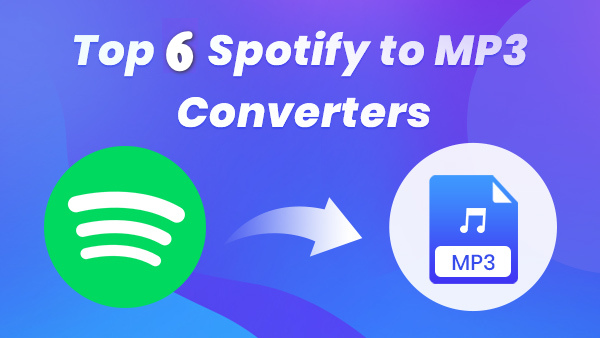
Quali sono i 5 migliori convertitori da Spotify a MP3? Quali sono i loro vantaggi e svantaggi? E quali sono le somiglianze e le differenze? Qual è il migliore per te? Vieni a scoprirlo ora!
Preparati: Scarica e installa gratuitamente Sidify Music Converter su un computer Mac o Windows.

Se desideri uno strumento per convertire qualsiasi musica in streaming (inclusi Spotify, Apple Music, Amazon Music, Tidal, Deezer, YouTube, YouTube Music, SoundCloud, DailyMotion …) in MP3, Sidify All-In-One è la scelta migliore.
Passo 1Scegli la Modalità di Conversione
All'avvio di Sidify Music Converter, avrai la possibilità di selezionare tra due modalità di conversione: Spotify App e Spotify Webplayer. (>> Scopri Modalità App vs Modalità Webplayer)
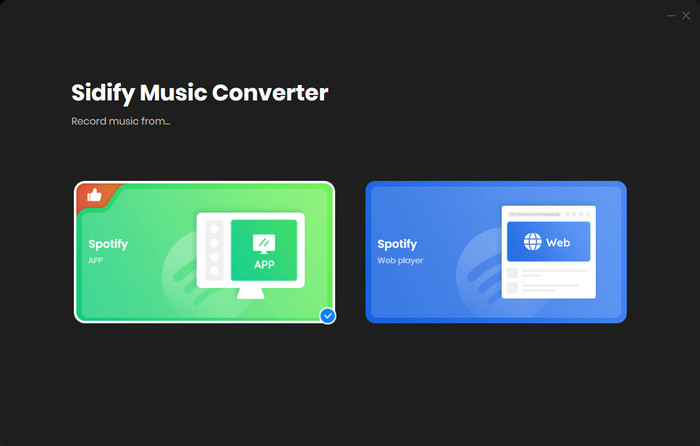
Selezionando la modalità Spotify App, potrai accedere all'interfaccia moderna come mostrato di seguito. L'app Spotify si aprirà automaticamente in background.

Passo 2Importa Musica da Spotify a Sidify
Basta trascinare e rilasciare qualsiasi file musicale o playlist da Spotify nel convertitore di musica Sidify. Seleziona la musica che desideri convertire in MP3 e poi premi "Aggiungi".

Passo 3Scegli MP3 come Formato di Output
Una volta aggiunta la musica con successo, puoi fare clic sulla scheda Impostazioni per modificare i parametri di base (inclusi il formato di output, la qualità di output e la velocità di conversione, ecc.). Dato che stiamo scaricando musica di Spotify in MP3 a 320kbps, selezioneremo MP3 e 320kbps come opzioni di output qui.

Passo 4Inizia a Scaricare e Convertire Musica di Spotify in MP3
Fai clic sul pulsante Converti per convertire la musica di Spotify in formato MP3 senza perdere qualità.

Passo 5Trova i File MP3 Scaricati
Dopo la conversione, troverai facilmente il file MP3 scaricato facendo clic sulla scheda Convertiti nel pannello di sinistra.

1. Come posso assicurarmi di ascoltare musica a 320kbps su Spotify?
Per assicurarti di ascoltare musica alla massima qualità possibile su Spotify, puoi regolare le impostazioni di qualità musicale nell'app. Vai su "Impostazioni" di Spotify e scorri fino a "Qualità musicale". Sotto "Qualità di streaming", seleziona "Molto alta".
2. Posso regolare la qualità dello streaming su Spotify?
Sì, puoi regolare la qualità dello streaming su Spotify. Per farlo, vai nelle impostazioni dell'app e naviga fino a "Qualità musicale". Da lì, puoi scegliere tra diverse opzioni di qualità dello streaming, che vanno da "Bassa" a "Molto alta", a seconda delle tue preferenze e della qualità della tua connessione internet.
3. La qualità a 320kbps vale su Spotify Premium?
Se la qualità a 320kbps vale su Spotify Premium dipende dalle tue preferenze personali per l'audio di alta qualità. Se hai cuffie o altoparlanti di alta qualità e desideri il miglior suono possibile, allora la qualità a 320kbps potrebbe valere la pena.
4. Spotify utilizza file audio compressi?
Spotify utilizza file audio compressi nel formato Ogg Vorbis per lo streaming musicale di alta qualità. Per ascoltare musica di Spotify senza perdita di qualità, puoi convertire la musica di Spotify in formato ALAC, mantenendo una qualità elevata di 320kbps.
5. Posso riprodurre musica di Spotify fuori dall'app Spotify?
Spotify cripta la sua musica, limitando come e dove può essere riprodotta o condivisa. Tuttavia, Sidify Music Converter ti permette di scaricare le playlist di Spotify come file MP3 (fino a 320kbps), che possono essere riprodotti su altre piattaforme oltre a Spotify.

Vuoi scaricare audiolibri di alta qualità a 320kbps da Spotify? Usa semplicemente un convertitore da Spotify a MP3 per esportare gli audiolibri come file MP3 sul tuo computer locale.
Nota: La versione di prova di Sidify Music Converter consente di convertire il primo minuto di ogni file audio per testare il campione. Puoi acquistare la versione completa per sbloc
What You Will Need
They're Also Downloading
You May Be Interested In
Hot Tutorials
Topics
Tips and Tricks
What We Guarantee

Money Back Guarantee
We offer money back guarantee on all products

Secure Shopping
Personal information protected by SSL Technology

100% Clean and Safe
100% clean programs - All softwares are virus & plugin free